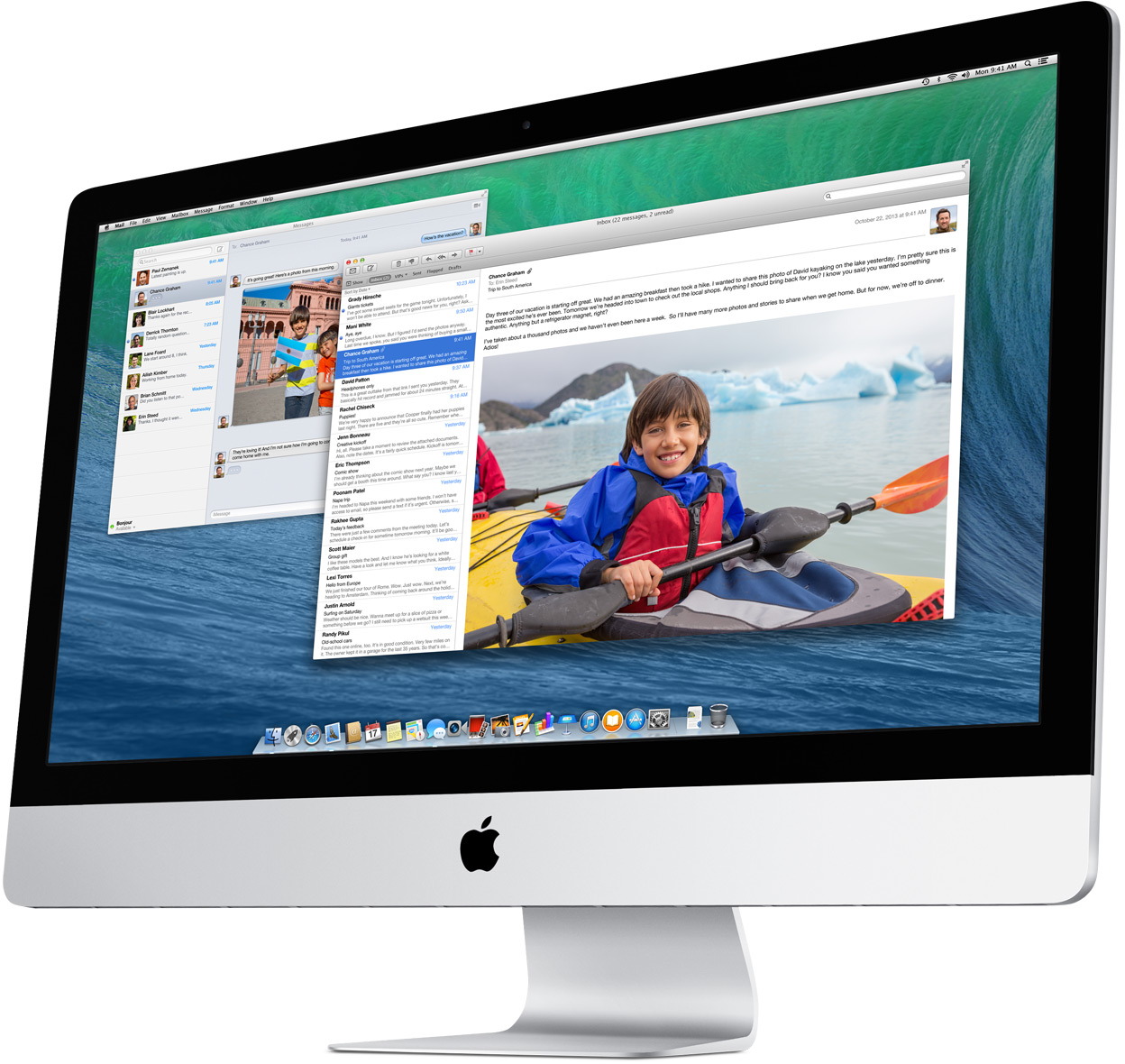
Удаление сообщения из почтового клиента является элементарной задачей, есть несколько нюансов и подходов в почте OS X Mavericks, которые могут быть вам полезны или, по крайней мере, позволят понять, как Mail в OS X Mavericks обрабатывает ваши сообщения при использовании функции удаления.
Как правило, чтобы удалить сообщение в Mail вы просто выберите его и нажмете клавишу Delete (или выберите опцию Удалить в панели инструментов почты). После того, как вы сделаете это программа автоматически выберет следующее сообщения в направлении в котором вы ранее читали ваши письма.
Что это означает, если вы выберите сообщение, а затем нажмите клавишу со стрелкой вниз, чтобы перейти к сообщению, которое находится ниже вашего текущего сообщения, то после удаления этого сообщение Mail перейдет на сообщение, которое находится ниже. Наоборот, если вы нажмите клавишу со стрелкой вверх, чтобы выбрать сообщение выше текущего, то нажатие удаления выделит следующее сообщение выше вашего первого.
Иногда это может быть не совсем удобно, поскольку отображаются дополнительные сообщения, но и Mail автоматически помечает их как прочитанные, что заставляет вас возвращаться назад и отменять это изменение, если вы хотите повторно прочитать сообщения позднее, либо на вашем компьютере либо на другом устройстве, например на вашем iPhone.
Что бы избежать перехода Mail к следующему сообщению при удалении, вы можете удерживайте клавишу Option при нажатии Delete. Это оставит пустым окно просмотра сообщений, без выбора дополнительных сообщений. Аналогичным образом, вы можете просто отменить выбор сообщения, удерживая клавишу Command при нажатии на выбранные сообщения в списке сообщений. Хотя это не приведет к удалению сообщения, окно выбора останется пустым.
Следующие варианты удаления сообщений имеют отношение к управлению старыми сообщениями. Часто мы остаемся в конечном итоге с сотнями , если не тысячами сообщений, накопленными в наших почтовых ящиках, которые могут быть в тягость. Это может быть особенно актуально, если вы планируете по настройку учетной записи электронной почты на новом устройстве, что может занять долгое время для загрузки, индексации, и управления тысячами сообщений. В других случаях, ваш переполненный почтовый ящик может привести к ошибкам обработки сообщений, или просто мешать разбираться с сообщениями.
Для управления старой электронной почтой, вы можете сортировать ее и вручную переместить их в пользовательские почтовые ящики на вашем компьютере (или в почтовый ящик на сервере, чтобы вы могли получить к ним доступ с различных устройств), что очистит ваш почтовый ящик. Кроме того, вы можете просто удалить старую почту, или архивировать ее.
При управлении старой почтой может оказаться, что единственный способ сделать это в Mail, это настроить относительно автоматизированный подход к этому =, используя правила для почты следующим образом:
Во-первых, необходимо решить, как вы будете обрабатывать старую почту (например, старше месяца). Вы можете удалить ее, архивировать ее, или переместить ее в пользовательский почтовый ящик. Если вы собираетесь перемещать сообщения, убедитесь, что вы создали соответствующий почтовый ящик (назовите его, например «Старая Почта»). Затем создайте новое правило для почты, назовите его, а затем настройте его так, как это показано на следующем рисунке:
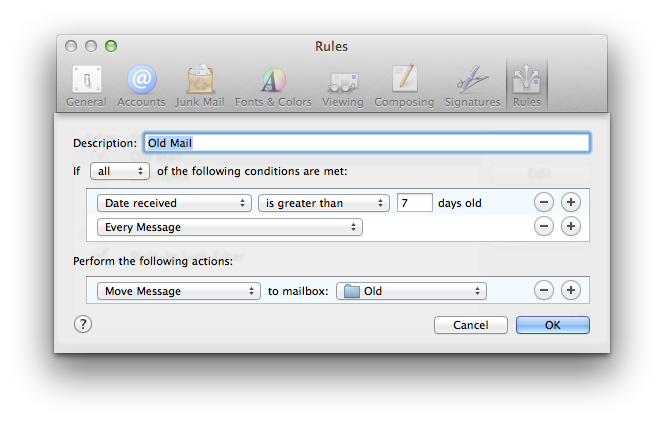
В этом случае, правило будет отправлять любое сообщение, которое старше семи дней в почтовый ящик под названием «Old». Можно, однако, настроить архивацию, удалить сообщения или иным образом управлять ими в соответствии с вашими предпочтениями.
К сожалению, программа от Mail в OS X Mavericks применяет правила и другие фильтры к сообщениям по мере их поступления, поэтому просто создать это правило не достаточно для применения к уже существующим в почтовом ящике сообщениям.
Поэтому, чтобы применить это правило к вашим сообщениям, вы должны сначала выбрать их, нажав одно, а затем нажать Command-A, чтобы выбрать все. Выбрав сообщения, нажмите Option-Command-L или выберите «Применить правила» из меню «Сообщение». Это действие будет применять правило, к вашим сообщениям.
Подписывайтесь на наши новости, и вы всегда будете в курсе самой последней информации о продукции компании Apple:
Самые лучшие цены на портативные и стационарные компьютеры Apple, MacBook Air, MacBook Pro, iMac и Mac Pro в нашем интернет магазине Mac-Books.ru!